รีวิวแอนตี้ไวรัส PC Protect ในปี 2025: มันดีไหม?
ภาพรวม PCProtect 2025
เช่นเดียวกับบริษัทแอนตี้ไวรัสหลาย ๆ แห่ง PC Protect ได้ทำการกล่าวอ้างมากมายเกี่ยวกับเอ็นจิ้นแอนตี้ไวรัสที่ทรงพลัง ดังนั้นผมจึงตัดสินใจทดสอบเพื่อดูว่าซอฟต์แวร์ทำงานได้ดีเพียงใด
ถึงแม้ว่าผมจะประทับใจกับคะแนนการตรวจจับมัลแวร์ที่สูง แต่ผมก็แปลกใจที่ PC Protect ไม่มีคุณสมบัติที่เทียบเท่ากับมาตรฐานของคู่แข่ง แม้ว่า PC Protect จะมี VPN ส่วนขยายเบราว์เซอร์ และเครื่องมือล้างข้อมูลระบบ แบรนด์แอนตี้ไวรัสชั้นนำอย่าง Norton, TotalAV, และ McAfee ต่างก็มีคุณสมบัติเหล่านี้ทั้งหมดและคุณสมบัติอื่น ๆ อีกมากมาย (เช่น การควบคุมโดยผู้ปกครอง โหมดการเล่นเกม โปรแกรมทำลายไฟล์ และไฟร์วอลล์)
ลองใช้ PC Protect โดยไม่มีความเสี่ยง!
กำลังรีบใช่ไหม? นี่คือบทสรุปใน 1 นาที
- โปรแกรมสแกนไวรัสที่ยอดเยี่ยม ได้คะแนนการทดสอบที่ยอดเยี่ยมเมื่อตรวจพบไวรัสและมัลแวร์ที่มีอยู่และที่เพิ่งออกใหม่ ดูผลการทดสอบแบบเต็ม
- คุณสมบัติเสริมมากมายพอสมควร คุณจะสามารถเข้าถึง VPN, เครื่องมือเพิ่มประสิทธิภาพอุปกรณ์, ส่วนขยายเบราว์เซอร์ และอื่น ๆ ได้ ตรวจสอบว่าแต่ละฟีเจอร์ทำงานได้ดีเพียงใด
- ทำงานบน Windows, Mac, Android และ iOS แอปเดสก์ท็อปและ Android นั้นใช้งานง่ายและมีคุณสมบัติมากมาย ถึงแม้ว่าจะขาดแอปสำหรับ iPhone และ iPad ก็ตาม ข้ามไปดูการทำงานของ PC Protect ในแต่ละอุปกรณ์
- การสนับสนุนลูกค้าผ่านอีเมล โทรศัพท์ และแชทสด คุณสามารถติดต่อกับ PC Protect ได้ แต่มันไม่ใช่กระบวนการที่ง่าย นี่คือประสบการณ์ของผมในการติดต่อกับ PC Protect
- มีเพียงแค่ 1 แผนเท่านั้น มาพร้อมกับการรับประกันคืนเงินภายใน 30 วัน ดูว่าผมค้นพบการทดลองใช้ฟรีแบบลับ ๆ และแผนฟรีได้อย่างไร
ความปลอดภัย
PC Protect ทำงานบนเอ็นจิ้น Avira อันทรงพลังที่ใช้โดย TotalAV ดังนั้นผมจึงแทบไม่แปลกใจเมื่อการทดสอบของผมเผยให้เห็นถึงประสิทธิภาพที่แข็งแกร่งในการรักษาความปลอดภัย อย่างไรก็ตาม PC Protect ก็ยังไม่สามารถเทียบชั้นได้กับอัตราการตรวจจับระดับสูงสุดของ TotalAV
การสแกนไวรัส – การป้องกันที่แข็งแกร่งโดยใช้เอนจิ้นของ Avira
ตลอดการทดสอบ PC Protect ตรวจพบมัลแวร์ 98% ที่ทีมของผมและผมป้อนลงไปในระบบทดสอบได้สำเร็จ (ซึ่งรวมถึงไฟล์แรนซัมแวร์และโทรจันด้วย) โปรดทราบว่าประสบการณ์ของคุณในสถานการณ์จริงอาจแตกต่างไปจากประสบการณ์ของเราในเครื่องทดสอบ
คุณมีตัวเลือกการสแกน 2 แบบ: การสแกนมัลแวร์ (ตรวจหาภัยคุกคามจากไวรัส) และการสแกนอัจฉริยะ (ค้นหาไฟล์ที่ซ้ำซ้อน ล้าสมัย หรือไฟล์ขยะ) ภายในการสแกนมัลแวร์ คุณสามารถเลือกที่จะสแกนด่วนหรือสแกนระบบได้ โดยปกติแล้วทุกการสแกนมักมาพร้อมกับสถิติที่ช่วยให้คุณเห็นว่าโปรแกรมป้องกันไวรัสทำงานอย่างไร
PC Protect เป็นโปรแกรมเดียวที่ผมเคยใช้แต่ไม่สามารถให้ผลลัพธ์อันมีค่าเหล่านี้แก่ผม – ซึ่งผมใช้เมื่อรวบรวมข้อมูลการทดสอบ
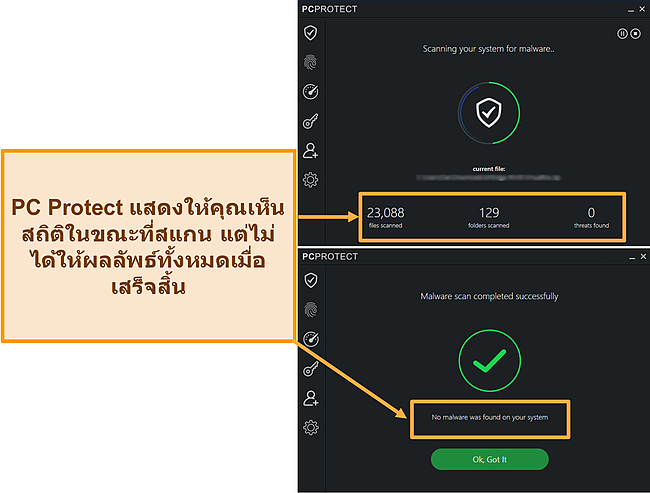
การสแกนด่วนใช้เวลาเพียงแค่ 19 นาทีในการดำเนินการ ในขณะที่การสแกนระบบใช้เวลา 46 นาที นอกจากนี้ยังเป็นที่น่าสังเกตว่า PC Protect ไม่มีการแคชไฟล์ ซึ่งเป็นคุณสมบัติที่จะทำเครื่องหมายไฟล์ที่ถูกสแกนก่อนหน้านี้ ดังนั้นโปรแกรมป้องกันไวรัสจึงสามารถโฟกัสไปที่แค่เพียงไฟล์ใหม่ได้ (ช่วยลดเวลาในการสแกน)
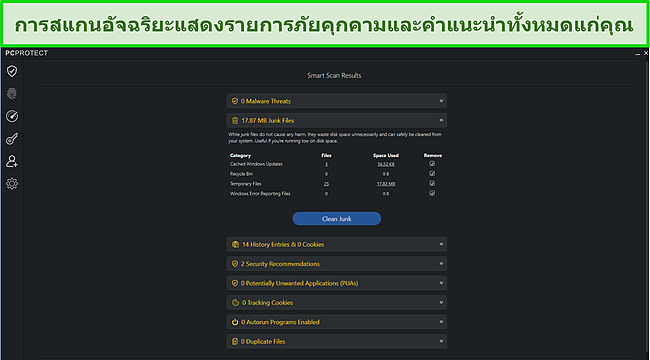
โชคดีที่การสแกนอัจฉริยะแสดงหน้าผลลัพธ์ที่เต็มไปด้วยคำแนะนำและภัยคุกคามใด ๆ ที่พบในอุปกรณ์ของคุณ นอกจากนี้ยังสแกนแอปพลิเคชันของคุณเพื่อค้นหาไฟล์ที่ซ้ำกัน ล้าสมัย หรือไฟล์ขยะ ช่วยเพิ่มความเร็วและรักษาความปลอดภัยให้กับเครื่องของคุณ เมื่อทำการทดสอบ การสแกนอัจฉริยะใช้เวลาเพียงแค่ 10 นาทีในการดำเนินการ ซึ่งถือว่าน่าประทับใจเมื่อพิจารณาจากช่วงของไฟล์ที่ค้นหา
ผมสามารถปรับแต่งการสแกนทั้งสองประเภทได้อย่างง่ายดาย รวมถึงตำแหน่งการสแกนและเวลาที่ควรทำการสแกน สิ่งนี้ทำให้ผมใช้คอมพิวเตอร์ของผมได้โดยที่ประสิทธิภาพการทำงานไม่ถูกรบกวนจากการการสแกนพื้นหลังใด ๆ ผมยังพบว่าคุณสามารถยกเว้นไฟล์และโฟลเดอร์ที่ต้องการได้อย่างรวดเร็ว ซึ่งสามารถลดเวลาในการสแกนลงได้อย่างมาก
การป้องกันแบบเรียลไทม์ – การตรวจจับมัลแวร์ใหม่และที่ไม่รู้จักอย่างเกือบสมบูรณ์แบบ
การป้องกันแบบเรียลไทม์ช่วยป้องกันภัยคุกคามทางไซเบอร์ที่เกิดขึ้นล่าสุด โชคดีที่ PC Protect บล็อก 97% ของภัยคุกคามแบบเรียลไทม์ได้ในระหว่างการทดสอบ ซึ่งเทียบเท่ากับค่าเฉลี่ยของอุตสาหกรรม การตั้งค่าสำหรับการป้องกันแบบเรียลไทม์นั้นเรียบง่าย แต่คุณสามารถเปลี่ยนวิธีจัดการกับภัยคุกคามได้อย่างง่ายดาย และดูพวกมันในการกักกันก่อนที่จะลบทิ้งไป
WebShield – ส่วนขยายบราวเซอร์ Safe Site ให้การรักษาความปลอดภัยทางอินเทอร์เน็ต
WebShield จะปกป้องคุณจากการพยายามฟิชชิ่งและมัลแวร์เมื่อคุณท่องเว็บออนไลน์ แม้ว่าคุณลักษณะนี้จะถูกเปิดใช้งานตามค่าเริ่มต้น คุณจะต้องใช้ส่วนขยายของเบราว์เซอร์จึงจะได้รับการป้องกันอย่างเต็มรูปแบบ PC Protect ช่วยให้คุณค้นหาส่วนขยายของเบราว์เซอร์ได้ง่ายดาย โดยการแสดงหน้าที่จะนำคุณไปสู่การดาวน์โหลดสำหรับ Chrome, Microsoft Edge และ Firefox
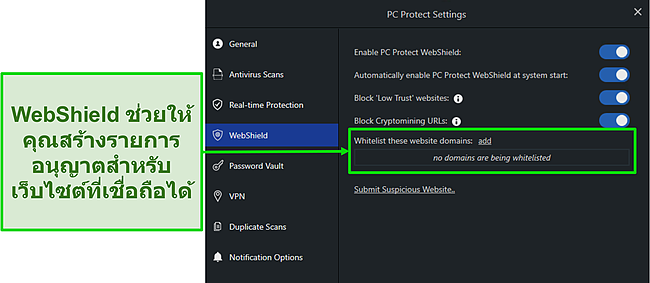
ส่วนขยายเบราว์เซอร์มีชื่อว่า Safe Site และมีคุณสมบัติพื้นฐานของการล้างประวัติ คุกกี้ หรือการท่องเว็บแบบส่วนตัว ซึ่งคุณสามารถทำได้โดยไม่ต้องติดตั้งส่วนเสริมนี้ อย่างไรก็ตาม ผมพบว่า Safe Site นั้นบล็อกเว็บไซต์ที่เป็นอันตรายและความพยายามฟิชชิงได้สำเร็จ
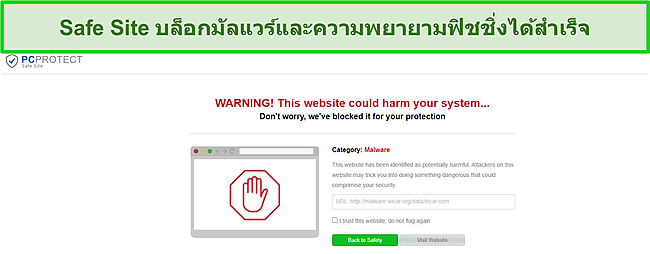
ฟีเจอร์ส
PC Protect มีคุณสมบัติหลากหลายเพื่อรักษาความปลอดภัยและเพิ่มประสิทธิภาพให้กับอุปกรณ์ของคุณ
Safe Browsing VPN – ยอดเยี่ยมสำหรับการท่องเว็บและการสตรีมอย่างปลอดภัย
นี่คือ VPN แบบไม่บันทึกข้อมูลการใช้ที่มีเซิร์ฟเวอร์มากกว่า 100 แห่งในกว่า 15 ประเทศ ผมพบว่าความเร็วของมันอยู่ในระดับปานกลางถึงเร็ว โดยขึ้นอยู่กับว่าคุณอยู่ใกล้กับเซิร์ฟเวอร์ของ PC Protect ในระหว่างการทดสอบหรือไม่ ผมสตรีมรายการทีวีและภาพยนตร์ในระดับ HD ได้อย่างง่ายดาย ผมสามารถปลดบล็อก Netflix US ได้โดยไม่มีปัญหาเรื่องการกระตุกหรือการเชื่อมต่อ
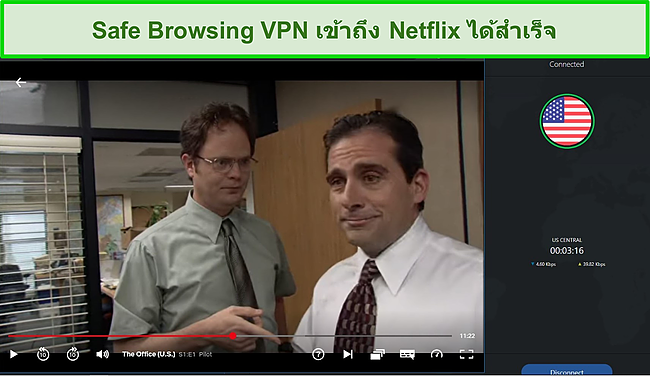
Safe Browsing VPN หลีกเลี่ยงข้อจำกัดทางภูมิศาสตร์ได้อย่างง่ายดายและช่วยให้ผมดูเนื้อหาคุณภาพสูงได้
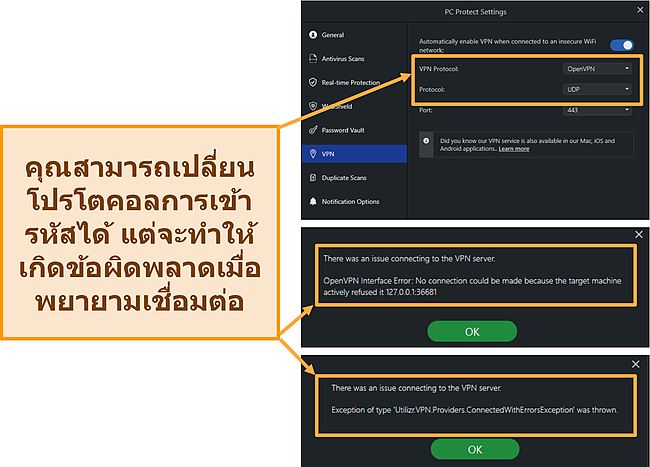
การปรับแต่งระบบ – การสแกนง่าย ๆ ที่ช่วยให้อุปกรณ์ของคุณสะอาดและรวดเร็ว
PC Protect มีเครื่องมือเพิ่มประสิทธิภาพเพื่อล้างพื้นที่ฮาร์ดไดรฟ์และทำให้อุปกรณ์ของคุณทำงานได้อย่างรวดเร็ว การสแกนแต่ละครั้งทำได้อย่างรวดเร็วในระหว่างการทดสอบ และให้รายการคำแนะนำเกี่ยวกับสิ่งที่สามารถลบหรือปิดใช้งานบนอุปกรณ์ของผมได้
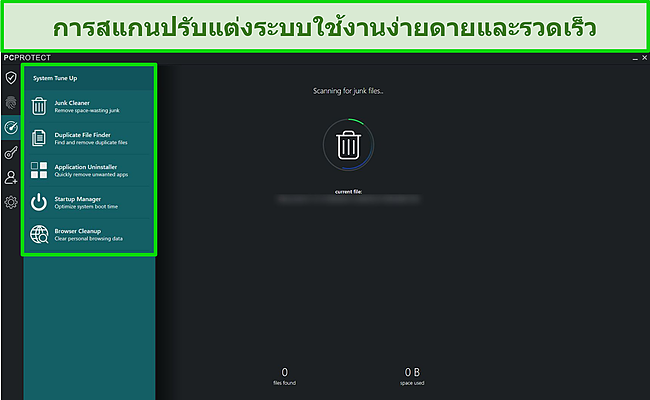
ถึงแม้ว่าผมจะพบว่าการสแกนแต่ละครั้งมีประโยชน์ แต่ก็เป็นงานพื้นฐานและส่วนใหญ่สามารถทำได้โดยตรงผ่าน Windows หรือ Mac นอกจากนี้ยังเป็นที่น่าสังเกตว่าการสแกนอัจฉริยะเป็นเพียงแค่การสแกนการปรับแต่งระบบทั้งหมดรวมกัน
โปรแกรมจัดการรหัสผ่าน – การล็อกอัตโนมัติที่มีประโยชน์พร้อมการผสานรวมในเบราว์เซอร์
ชุดนิรภัยเก็บรหัสผ่านของ PC Protect มีคุณสมบัติการล็อกอัตโนมัติที่ยอดเยี่ยมเพื่อช่วยให้อุปกรณ์ของคุณปลอดภัย นอกจากนี้ยังมีการผสานรวมตามปกติในเครื่องมือจัดการรหัสผ่าน เพื่อให้คุณสามารถติดตั้งส่วนขยายของเบราว์เซอร์เพื่อการผสานรวมที่ราบรื่น
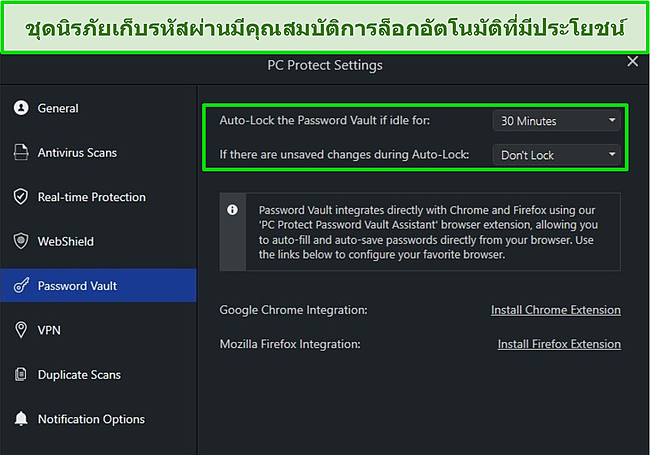
โปรแกรมตรวจสอบระบุการโจรกรรม – แจ้งเตือนคุณเมื่ออีเมลของคุณปรากฏอยู่ในการละเมิดข้อมูล
โปรแกรมตรวจสอบระบุการโจรกรรม – แจ้งเตือนคุณเมื่ออีเมลของคุณปรากฏอยู่ในการละเมิดข้อมูล
เครื่องมือนี้จะตรวจสอบการละเมิดข้อมูลสาธารณะย้อนหลังไปถึงปี 2007 เพื่อดูว่ารหัสผ่านและอีเมลของคุณมีความเสี่ยงหรือไม่ เครื่องมือนี้เป็นเพียงแค่ปุ่มที่เชื่อมโยงคุณไปยังเว็บไซต์ที่คุณสามารถเลือกรับการแจ้งเตือนหากอีเมลที่คุณระบุปรากฏในการละเมิดใหม่ ๆ หากคุณต้องการโปรแกรมตรวจสอบการโจรกรรมข้อมูลประจำตัวที่ดีกว่าพร้อมโปรแกรมป้องกันไวรัส Norton 360 มีระบบตรวจสอบที่ทรงพลังกว่า
AdBlock Pro – ส่วนขยายเบราว์เซอร์ที่บล็อกโฆษณาทั้งหมด
PC Protect บล็อกโฆษณาได้สำเร็จในทุกเว็บไซต์ที่ผมเข้าชม คุณสามารถอนุญาตเว็บไซต์ผ่านส่วนขยาย Safe Site ได้ ซึ่งหมายความว่า Ad Block Pro จะไม่ทำงานบนเว็บไซต์ที่กำหนด
ความง่ายต่อการใช้งาน
PC Protect ทำงานบน Windows (XP, Vista 7, 8, 10), Mac OS X (10.9 ขึ้นไป), Android (Oreo 8.1 ขึ้นไป) และ iOS (11.3 ขึ้นไป) กระบวนการดาวน์โหลดและติดตั้งนั้นรวดเร็วและง่ายดายสำหรับทุกอุปกรณ์ เมื่อดาวน์โหลดแล้ว โปรแกรมจะเรียกใช้การสแกนอัจฉริยะอย่างรวดเร็ว ซึ่งจะให้ภาพรวมของสิ่งที่จำเป็นต้องลบหรือปิดใช้งานเพื่อความปลอดภัยและเพิ่มความเร็วของอุปกรณ์
PC Protect ทำได้ดีในการรักษาอินเทอร์เฟซการใช้งานให้เรียบง่ายและไม่ซับซ้อนพร้อมกับคุณสมบัติที่สำคัญ แอป Android มีคุณลักษณะเกือบทั้งหมดจากเวอร์ชันเดสก์ท็อป – ซึ่งแตกต่างจากแอป iOS อย่างสิ้นเชิง
แอปเดสก์ท็อป – ซอฟต์แวร์ประสิทธิภาพสูงสำหรับ Windows และ Mac
เวอร์ชัน Windows และ Mac มีคุณสมบัติเหมือนกัน ถึงแม้ว่าเลย์เอาต์จะต่างกันมาก เวอร์ชัน Mac ให้ความรู้สึกใช้งานได้ดีกว่าการออกแบบของ Windows โดยมีรายการและชื่อแทนที่ไอคอนธรรมดา นี่เป็นความชอบส่วนบุคคล และการทำความคุ้นเคยกับอินเทอร์เฟซแบบมินิมอลที่ใช้บน Windows นั้นเป็นเรื่องง่ายดาย
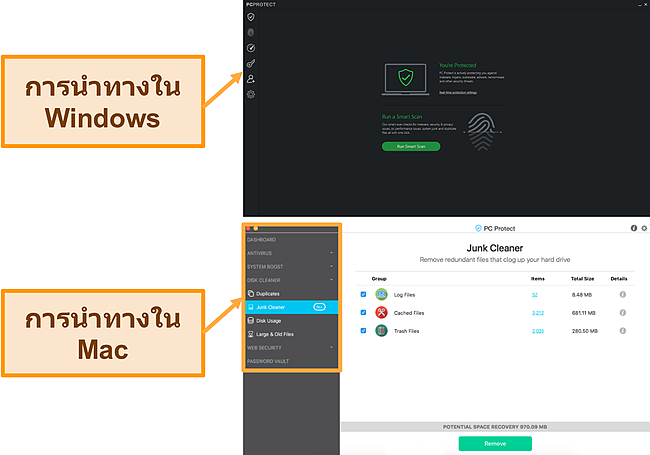
ความปลอดภัยมือถือ – แอป Android ที่ยอดเยี่ยม แต่แอป iOS ยังขาดอยู่
แอป Android จะสแกนอุปกรณ์ของคุณเพื่อให้ปลอดภัยและช่วยเพิ่มพื้นที่เก็บข้อมูล ผมชอบที่ผมสามารถทำทุกอย่างภายในแอปได้โดยไม่ต้องเปิดเบราว์เซอร์เพื่อเข้าถึงคุณสมบัติใด ๆ คุณลักษณะการล็อกแอปมีประโยชน์อย่างยิ่งเนื่องจากจะป้องกันการเข้าถึงแอปพลิเคชันเฉพาะหากไม่ได้รับอนุญาต การดำเนินการนี้ให้การรักษาความปลอดภัยอีกชั้นหนึ่งบนอุปกรณ์ของคุณโดยใช้รูปแบบหรือรหัสผ่านที่กำหนดเอง
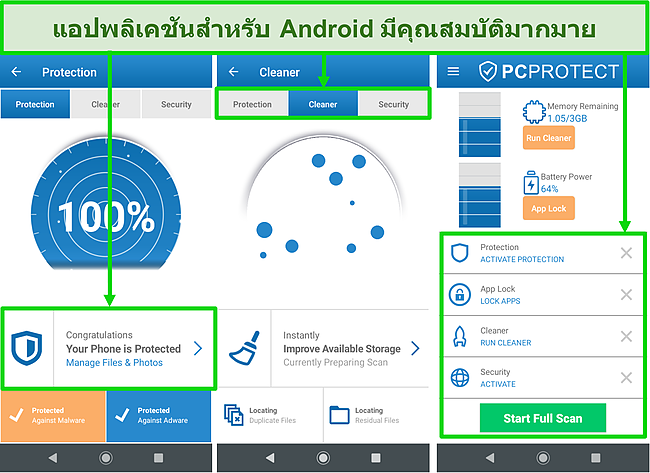
แอป Android นั้นคุ้มค่ากว่ามากเมื่อเทียบกับ iOS ผมดาวน์โหลดและติดตั้ง PC Protect บน iPad และพบว่ากระบวนการนี้รวดเร็วและง่ายดาย เมื่อเข้าสู่ระบบแล้ว ผมพบว่ามีเพียงแค่ 3 คุณสมบัติสำหรับ iOS: VPN, โปรแกรมจัดการรูปภาพ และโปรแกรมควบคุมแบตเตอรี่
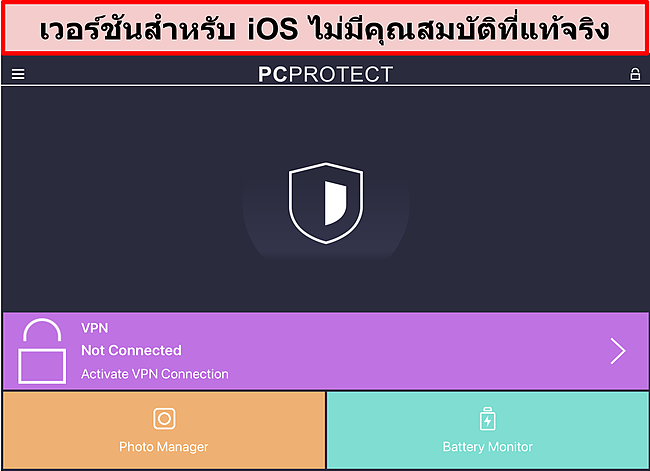
บริการลูกค้า
PC Protect ให้การสนับสนุนทางโทรศัพท์ แชทสด อีเมล และเว็บไซต์ วิธีที่รวดเร็วที่สุดในการติดต่อฝ่ายสนับสนุนคือผ่านแชทสด แต่ผมต้องใช้เวลาสักครู่กว่าจะหามันเจอ (คุณต้องออกจากระบบเว็บไซต์ก่อน)
การแชทสดทุกวันตลอด 24 ชั่วโมง – เวลาการตอบกลับรวดเร็ว แต่ประสบการณ์ผู้ใช้แย่มาก
คุณไม่สามารถเข้าถึงบริการแชทสดได้จนกว่าคุณจะออกจากระบบเว็บไซต์บนพีซี โดยไม่มีเหตุผลที่ชัดเจน – ผมค้นพบสิ่งนี้ผ่านการลองผิดลองถูกระหว่างการทดสอบ การตอบกลับนั้นรวดเร็ว แต่บางคำตอบก็คลุมเครือเกินกว่าจะช่วยเหลือผมได้
ตัวอย่างเช่น ไม่มีใครสามารถบอกผมได้ว่ามีซอฟต์แวร์ในเวอร์ชันฟรีหรือเวอร์ชันทดลองหรือไม่ ผมต้องค้นหาสิ่งนี้ด้วยตัวเอง (ซึ่งมี!) ในบางครั้ง เจ้าหน้าที่ก็ปิดแชทก่อนที่จะจบการสนทนา ซึ่งหมายความว่าผมต้องเริ่มต้นสนทนาใหม่อีกครั้งกับเจ้าหน้าที่คนอื่น สิ่งนี้เป็นเรื่องที่น่าผิดหวังอย่างยิ่ง
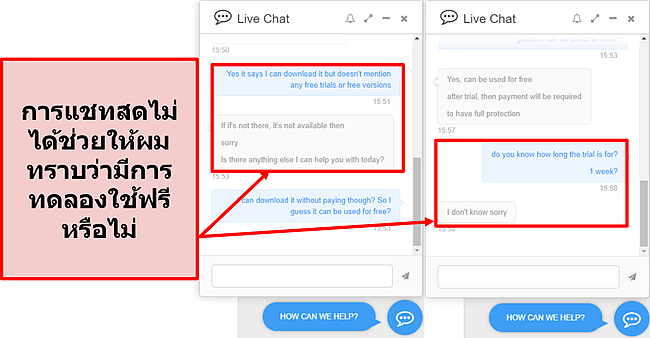
การสนับสนุนทางโทรศัพท์ – มีไว้สำหรับการสอบถามเกี่ยวกับการเรียกเก็บเงินและการยกเลิกเท่านั้น
การสนับสนุนทางโทรศัพท์มีให้สำหรับลูกค้าเพื่อปรึกษาเกี่ยวกับการสมัครสมาชิกหรือการยกเลิกเท่านั้น (ไม่ใช่สำหรับปัญหาทางเทคนิค) เมื่อผมทดสอบการสนับสนุนทางโทรศัพท์ ผมรอเกือบ 10 นาทีก่อนที่จะเชื่อมต่อกับเจ้าหน้าที่ฝ่ายสนับสนุนลูกค้า เจ้าหน้าที่ถามคำถาม 3 ข้อเกี่ยวกับสาเหตุที่ผมต้องการยกเลิกและเสนอข้อเสนอส่วนลดสองสามข้อให้ผม ก่อนที่จะส่งอีเมลการยกเลิกให้กับผม
หลังจากการโทร ผมต้องสนทนาผ่านแชทสดเพื่อให้พวกเขาส่งอีเมลการยกเลิกมาให้ผมเนื่องจากผมไม่ได้รับมัน (ผมรอ 24 ชั่วโมงก่อนที่จะเตือนพวกเขา) เมื่ออีเมลมาถึง ผมสามารถเริ่มกระบวนการคืนเงินและยกเลิกการสมัครสมาชิกได้
การสนับสนุนทางอีเมล – การตอบกลับอย่างรวดเร็วภายใน 1 ชั่วโมง
ถึงแม้ว่าคำตอบส่วนใหญ่จะดูเหมือนเป็นสคริปต์ แต่ผมได้รับข้อมูลที่รวดเร็วและเป็นประโยชน์และเป็นมิตรผ่านอีเมล อย่างไรก็ตาม ผมสังเกตเห็นข้อผิดพลาดที่น่าอับอาย ในอีเมลบางฉบับ เจ้าหน้าที่ลืมเปลี่ยนชื่อ TotalAV ให้เป็น PC Protect
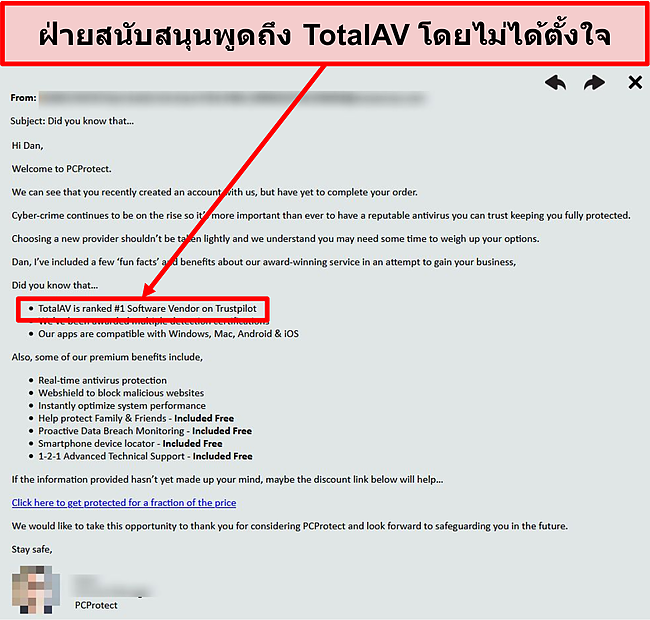
เว็บไซต์ – บทช่วยสอนออนไลน์ที่ยอดเยี่ยม แต่มีเฉพาะข้อมูลพื้นฐาน
PC Protect นำเสนอวิดีโอแนะนำการใช้งานที่เหมาะสมบนเว็บไซต์ ซึ่งจะช่วยคุณตั้งค่าซอฟต์แวร์และสอนวิธีรักษาความปลอดภัยออนไลน์ให้กับคุณ
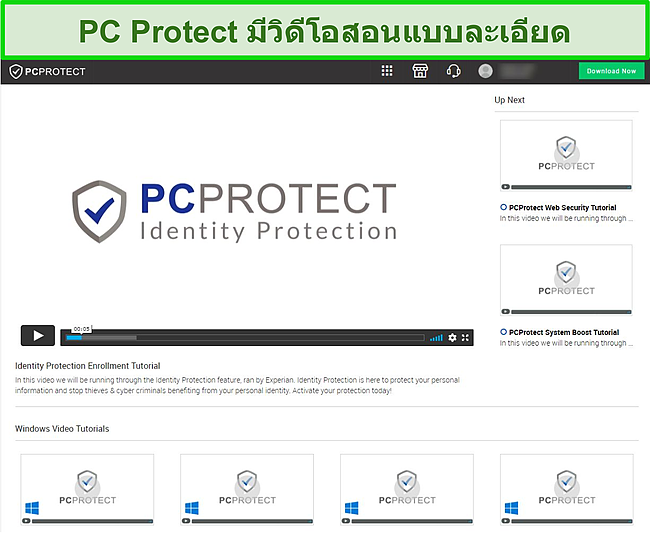
ราคา
PC Protect มี 1 แผนเท่านั้น: PC Security Premium ซึ่งอัดแน่นด้วยคุณสมบัติที่มีประโยชน์ในราคาที่เอื้อมถึง โดยเฉพาะอย่างยิ่งในปีแรก แผนดังกล่าวมาพร้อมกับการรับประกันคืนเงินภายใน 30 วัน ดังนั้นคุณสามารถทดสอบมันได้โดยปราศจากความเสี่ยง และรับเงินคืนเต็มจำนวนหากคุณเปลี่ยนใจ
PC Protect ยังมีเวอร์ชันทดลองใช้ฟรีและเวอร์ชันฟรี 7 วัน – แต่คุณจะเข้าถึงมันได้ก็ต่อเมื่อคุณดาวน์โหลดซอฟต์แวร์ก่อนเท่านั้น การทดลองใช้ฟรีจะเปิดใช้งานโดยอัตโนมัติ (ไม่จำเป็นต้องสร้างบัญชี) และเปลี่ยนกลับเป็นเวอร์ชันฟรีในภายหลัง
เวอร์ชันฟรี – ประกอบด้วยเฉพาะการสแกนอัจฉริยะ (ไม่มีอย่างอื่น)
ไม่มีการโฆษณาเวอร์ชันฟรีบนเว็บไซต์ และหลังจากที่ดาวน์โหลด ผมจึงเข้าใจว่าทำไม คุณสามารถเรียกใช้ได้แค่การสแกนอัจฉริยะเท่านั้น และเมื่อเสร็จสิ้น คุณจะต้องจ่ายเงินเพื่อลบมัลแวร์หรือแก้ไขปัญหาใด ๆ ซึ่งหมายความว่า คุณไม่สามารถรับเวอร์ชันฟรีได้โดยไม่ได้ถูกผลักดันให้ใช้เวอร์ชันทดลองก่อน
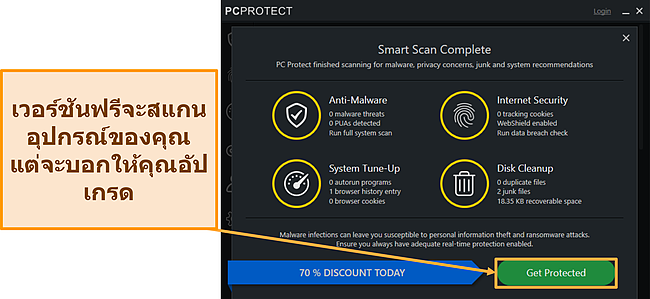
การทดลองใช้งานฟรี – เข้าถึงคุณสมบัติทั้งหมดได้ไม่จำกัดเป็นเวลา 7 วัน
PC Protect ไม่ได้เสนอการทดลองใช้ฟรีในที่ใดก็ตามบนเว็บไซต์ คุณสามารถเข้าถึงมันได้ก็ต่อเมื่อคุณตัดสินใจดาวน์โหลดซอฟต์แวร์ก่อนซื้อแพ็คเกจเท่านั้น อย่างไรก็ตาม ผมชอบที่การทดลองใช้ฟรีไม่ต้องใช้ที่อยู่อีเมลหรือข้อมูลบัตรเครดิต นอกจากนี้ยังไม่จำกัดคุณสมบัติของคุณ – คุณสามารถเข้าถึงทุกคุณสมบัติในแผนแบบชำระเงินได้
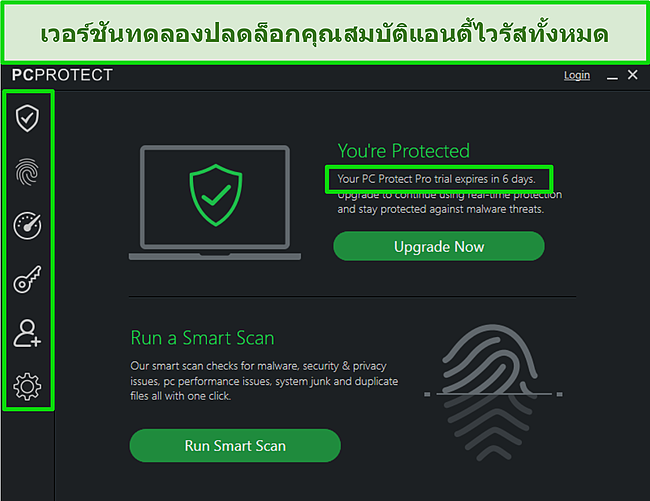
PC Security Premium – คุ้มค่าคุ้มราคา
นี่คือข้อเสนอหลักของ PC Protect และใช้งานได้กับ Windows, Mac, Android และ iOS ซึ่งประกอบด้วย:
- การป้องกันแบบเรียลไทม์ (รวมถึงโปรแกรมสแกนผ่านระบบคลาวด์ขั้นสูง)
- VPN การท่องเว็บอย่างปลอดภัย
- การป้องกันการโจมตีแบบฟิชชิง แอดแวร์ และสปายแวร์
- เครื่องมือล้างดิสก์และเครื่องมือเพิ่มประสิทธิภาพการปรับแต่งระบบ
- ส่วนขยายเบราว์เซอร์ Web Shield
- โปรแกรมล้างและจัดการเบราว์เซอร์
- การสนับสนุนลูกค้าตลอด 24 ชั่วโมงทุกวัน
- ใบอนุญาตอุปกรณ์ 2 เครื่อง
ราคาที่ต่ำในปีแรกทำให้ PC Protect เป็นหนึ่งในแผนราคาถูกที่สุดในตลาด โดยเฉพาะอย่างยิ่งเมื่อพิจารณาจากคุณสมบัติทั้งหมดที่เสนอให้ อย่างไรก็ตามราคาจะเพิ่มขึ้นกว่าสี่เท่าในปีที่สอง ทำให้ PC Protect มีความน่าสนใจน้อยกว่าคู่แข่งในระดับแนวหน้าอย่าง Norton, TotalAV และ McAfee หลังจากการสมัครสมาชิกปีแรก
การรับประกันคืนเงินภายใน 30 วัน
PC Protect มีการรับประกันคืนเงินภายใน 30 วัน ซึ่งสามารถยกเลิกได้ผ่านการแชทสดหรือทางโทรศัพท์ เพื่อให้แน่ใจว่าใช้งานได้จริง ผมทดสอบมันด้วยตัวเองโดยโทรติดต่อฝ่ายสนับสนุนทางโทรศัพท์ ผมรู้สึกหงุดหงิดเล็กน้อยกับความพยายามผลักดันของเจ้าหน้าที่ฝ่ายขาย – ผมถูกถามถึงเหตุผลและเสนอส่วนลดหลายรายการให้ผมอยู่ต่อ
เมื่อผมยืนยันการยกเลิก ผมรู้สึกประหลาดใจที่พบว่าผมต้องรออีเมลยกเลิกเพื่อเริ่มกระบวนการรับประกันคืนเงิน เมื่ออีเมลยังไม่มาถึงหลังจากที่ผ่านไป 1 วัน ผมก็ติดต่อ PC Protect อีกครั้ง และในที่สุดก็ได้รับอีเมลภายในหนึ่งชั่วโมง ซึ่งทำให้ผมสามารถเริ่มกระบวนการยกเลิกได้ ซึ่งต้องดำเนินการทางออนไลน์ในเบราว์เซอร์ มีความพยายามหลายครั้งที่จะทำให้ผมเป็นลูกค้าต่อในขณะที่ผมคลิกผ่านแต่ละขั้นตอน
พวกเขาใช้เวลา 6 วันทำการในการคืนเงินเข้าบัญชีธนาคารของผม น่าแปลกที่การคืนเงินถูกดำเนินการใน 2 ธุรกรรมแยกกัน จำนวนเงินแรกปรากฏขึ้นหลังจาก 4 วันและครอบคลุมส่วนเสริมพิเศษที่ผมซื้อ ในวันที่ 6 ผมได้รับเงินคืนสำหรับแอนตี้ไวรัส
บทสรุป
จากการทดสอบของผม PC Protect เป็นแอนตี้ไวรัสที่แข็งแกร่งซึ่งมีเครื่องมือที่มีประโยชน์โดยไม่มีค่าใช้จ่ายเพิ่มเติม (เช่น VPN) ที่ดีไปกว่านั้นก็คือราคาในปีแรกนั้นไม่แพงมาก ถึงแม้ว่าคุณจะต้องจ่ายมากกว่าสองเท่าของราคาหลังจากนั้นก็ตาม
โดยส่วนตัวแล้วผมเชื่อว่า PC Protect มีความคุ้มค่าคุ้มราคาเฉพาะในปีแรกเท่านั้น เมื่อราคาพุ่งสูงขึ้น คุณก็ควรเลือกใช้แอนตี้ไวรัสที่มีราคาใกล้เคียงกัน (แต่แข็งแกร่งกว่า) เช่น Norton 360 Norton 360 เป็นหนึ่งในแอนตี้ไวรัสที่ดีที่สุดใน 2025 และมันอัดแน่นไปด้วยคุณสมบัติพิเศษอย่าง VPN โปรแกรมจัดการรหัสผ่าน การควบคุมโดยผู้ปกครอง ที่เก็บข้อมูลบนระบบคลาวด์ที่ถูกเข้ารหัส และอื่น ๆ
คุณไม่จำเป็นต้องเชื่อคำพูดของผม การทดสอบ PC Protect ด้วยตัวคุณเองนั้นปราศจากความเสี่ยงโดยสิ้นเชิง คุณสามารถลองใช้ PC Protect ด้วยการรับประกันคืนเงินภายใน 30 วัน ผมทดสอบการรับประกันคืนเงินด้วยตนเองและผมได้รับเงินคืนเข้าบัญชีของผมใน 6 วัน
คำถามที่พบบ่อย: PC Protect Antivirus
PC Protect นั้นดีหรือไม่?
ดี PC Protect เป็นโปรแกรมป้องกันไวรัสที่ดี ผมประทับใจกับผลลัพธ์ของโปรแกรมสแกนไวรัส รวมถึงประสิทธิภาพของส่วนขยายเบราว์เซอร์ที่ปลอดภัย VPN และเครื่องมือเพิ่มประสิทธิภาพอุปกรณ์ ทั้งหมดนี้จะช่วยให้คุณมีความปลอดภัยที่ครอบคลุมจากภัยคุกคามทางไซเบอร์ล่าสุด
ฉันสามารถใช้ PC Protect ได้ฟรีหรือไม่?
ได้ PC Protect เสนอการทดลองใช้ฟรีแบบลับ ๆ คุณจะไม่พบโฆษณาใด ๆ บนเว็บไซต์ แต่มันจะพร้อมใช้งานเมื่อคุณดาวน์โหลดซอฟต์แวร์ และคุณจะสามารถเข้าถึงคุณลักษณะทั้งหมดได้เป็นเวลา 7 วัน PC Protect ยังมีเวอร์ชันฟรีที่ไม่ได้โฆษณาบนเว็บไซต์ – แต่นั่นเป็นเพราะมันให้คุณใช้งานได้แค่การสแกนอัจฉริยะเท่านั้น เมื่อสแกนเสร็จแล้ว คุณต้องอัปเกรดเพื่อลบไวรัส
ผมแนะนำให้คุณลองใช้ PC Protect เป็นเวลานานขึ้น การรับประกันคืนเงินภายใน 30 วัน วิธีนี้ทำให้คุณสามารถทดสอบคุณสมบัติทั้งหมดได้อย่างเต็มที่ก่อนที่จะสมัครสมาชิกในระยะยาว ผมได้ทดสอบกระบวนการรับประกันคืนเงินด้วยตัวเอง และผมได้รับเงินคืนเต็มจำนวนภายใน 6 วัน
PC Protect ทำงานบนอุปกรณ์ใดบ้าง?
PC Protect ทำงานบน Windows, Mac, iOS และ Android โดย Windows และ Mac มี Smart Scan ที่ช่วยล้างพื้นที่เก็บข้อมูลบนอุปกรณ์ของคุณและเร่งความเร็ว แอป Android ทำงานได้อย่างราบรื่นและยังมีคุณลักษณะการล็อกแอปซึ่งช่วยเพิ่มระดับการรักษาความปลอดภัยให้กับอุปกรณ์ของคุณและป้องกันการเข้าถึงโดยไม่ได้รับอนุญาต น่าเศร้าที่แอป iOS มีเพียงแค่เครื่องมือเพิ่มประสิทธิภาพแบตเตอรี่และโปรแกรมจัดการรูปภาพเท่านั้น
หมายเหตุจากบรรณาธิการ: เราให้ความสำคัญกับความสัมพันธ์ของเรากับผู้อ่าน และเรามุ่งมั่นที่จะได้รับความไว้วางใจจากคุณด้วยการทำงานด้วยความโปร่งใสและความซื่อสัตย์ เว็บของเราอยู่ในกลุ่มเจ้าของเดียวกันกับผลิตภัณฑ์ชั้นนำในอุตสาหกรรมบางส่วนที่ได้รับการตรวจสอบบนเว็บไซต์นี้: Intego, Cyberghost, ExpressVPN และ Private Internet Access อย่างไรก็ตามสิ่งนี้จะไม่ส่งผลกระทบต่อกระบวนการตรวจสอบของเรา เนื่องจากเราปฏิบัติตามวิธีการทดสอบที่เข้มงวด






